word设置每隔几分钟保存一次的教程
时间:2024-01-17 09:21:01作者:极光下载站人气:278
word软件是专门用来处理文字的工具,它可以让用户来完成文字内容的编辑,也可以对文字内容的格式排版等进行简单的调整,总的来说word软件强大且实用的功能,能够很好的满足用户的编辑需求,所以用户在遇到文档文件的编辑问题时,都会在word软件中来解决,当用户在编辑文档文件时,想要实时保存内容,便问到word怎么设置每隔几分钟保存依次的问题,这个问题其实是很好解决的,用户直接打开选项窗口并点击保存选项卡,接着勾选保存自动恢复信息时间间隔选项,然后设置好时间即可解决问题,那么接下来就让小编来向大家分享一下word设置每隔几分钟保存一次的方法教程吧,希望用户能够喜欢。

方法步骤
1.用户在电脑上打开word软件,并来到文档文件的编辑页面上来进行设置
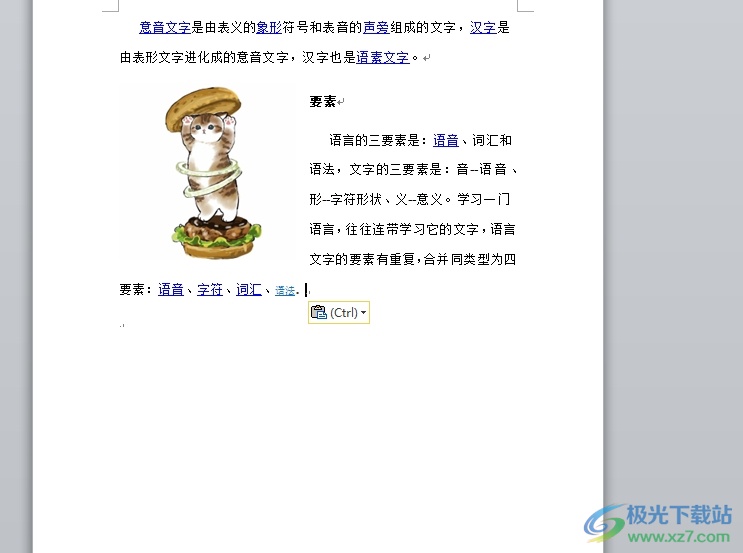
2.接着在页面上方的菜单栏中点击文件选项,将会弹出下拉选项卡,用户选择选项功能
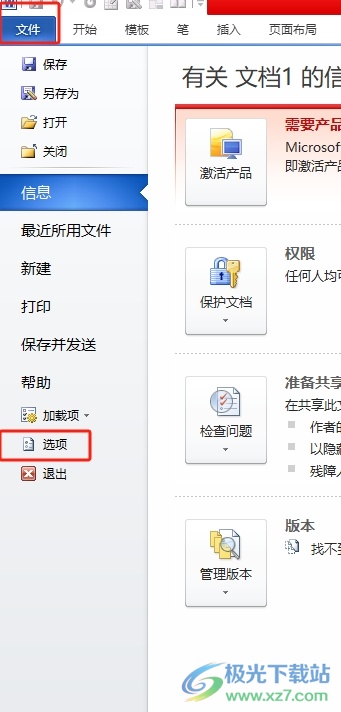
3.进入到选项窗口中,用户将左侧的选项卡切换到保存选项卡上
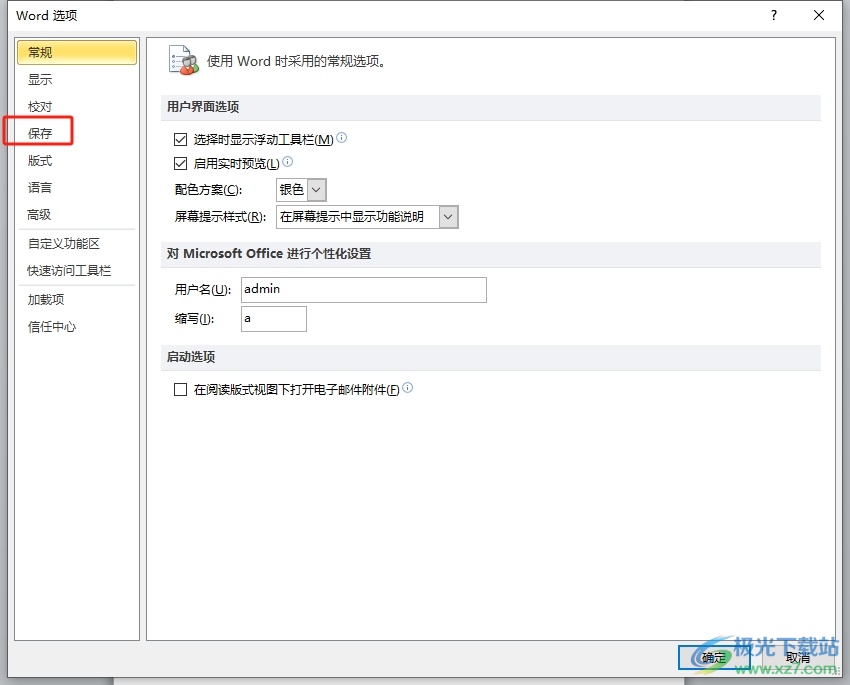
4.在页面右侧会显示出相关的功能选项,用户直接勾选保存自动恢复信息时间间隔选项,并在右侧方框中设置好时间间隔
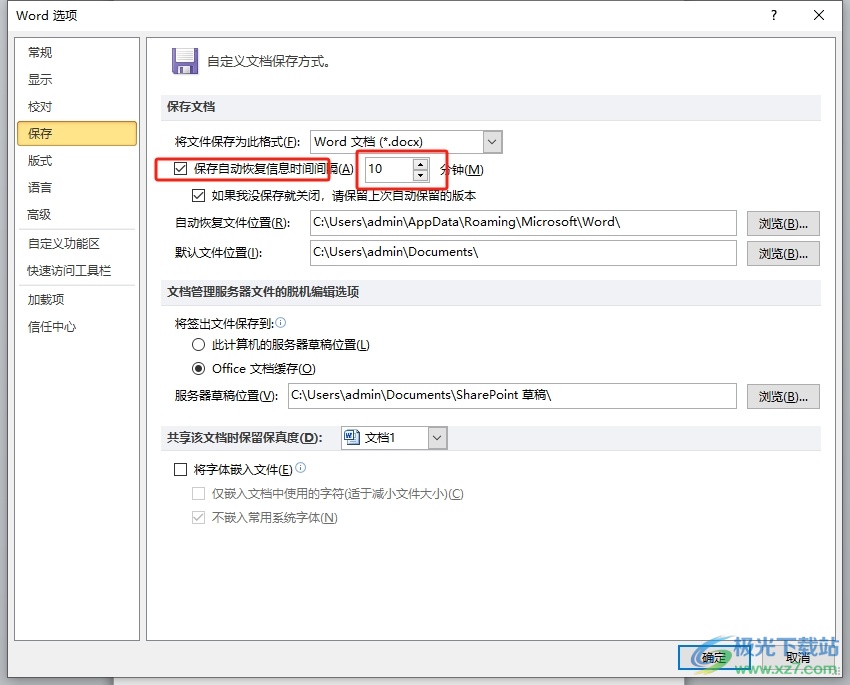
5.完成上述操作后,用户直接在窗口的右下角按下确定按钮即可解决问题

以上就是小编对用户提出问题整理出来的方法步骤,用户从中知道了大致的操作过程为点击文件-选项-保存-勾选保存自动恢复信息时间间隔-设置间隔时间-确定这几步,方法简单易懂,因此感兴趣的用户可以跟着小编的教程操作试试看,一定可以解决好这个问题的。

大小:60.68 MB版本:1.1.2.0环境:WinAll, WinXP, Win7
- 进入下载
相关推荐
相关下载
热门阅览
- 1百度网盘分享密码暴力破解方法,怎么破解百度网盘加密链接
- 2keyshot6破解安装步骤-keyshot6破解安装教程
- 3apktool手机版使用教程-apktool使用方法
- 4mac版steam怎么设置中文 steam mac版设置中文教程
- 5抖音推荐怎么设置页面?抖音推荐界面重新设置教程
- 6电脑怎么开启VT 如何开启VT的详细教程!
- 7掌上英雄联盟怎么注销账号?掌上英雄联盟怎么退出登录
- 8rar文件怎么打开?如何打开rar格式文件
- 9掌上wegame怎么查别人战绩?掌上wegame怎么看别人英雄联盟战绩
- 10qq邮箱格式怎么写?qq邮箱格式是什么样的以及注册英文邮箱的方法
- 11怎么安装会声会影x7?会声会影x7安装教程
- 12Word文档中轻松实现两行对齐?word文档两行文字怎么对齐?
网友评论